FANUC系统数据备份与恢复教学内容
fanuc参数备份及恢复方法

fanuc参数备份及恢复方法Fanuc参数备份及恢复方法Fanuc是全球知名的工业机器人制造商,其产品广泛应用于制造业的各个领域。
在使用Fanuc机器人时,为了确保机器人的正常运行,我们通常需要对其参数进行备份,以便在需要时能够及时恢复。
本文将介绍Fanuc参数备份及恢复的具体方法。
一、Fanuc参数备份方法1. 进入Fanuc机器人控制器的菜单界面。
通常情况下,我们可以通过连接电脑与机器人控制器,使用Fanuc自带的控制软件来实现。
2. 在菜单界面中找到“参数备份”功能。
这个功能通常位于“系统”或“设置”等相关选项中,具体位置可能有所不同,但一般都比较容易找到。
3. 点击“参数备份”功能后,系统会弹出一个对话框,要求用户选择备份的参数类型。
Fanuc机器人的参数种类众多,包括机械参数、运动参数、IO参数等等,根据需要选择相应的参数类型进行备份。
4. 选择完备份的参数类型后,点击“确认”按钮开始备份过程。
备份的时间长度取决于所选择的参数类型的数量和复杂程度,一般来说,备份过程可能需要几分钟到几十分钟不等。
5. 备份完成后,系统会提示用户选择备份文件的存储位置和文件名。
建议将备份文件存储在可靠的设备或云存储中,以防止意外数据丢失。
二、Fanuc参数恢复方法1. 进入Fanuc机器人控制器的菜单界面,找到“参数恢复”功能。
与参数备份类似,参数恢复功能通常也位于“系统”或“设置”等相关选项中。
2. 点击“参数恢复”功能后,系统会弹出一个对话框,要求用户选择要恢复的参数文件。
用户需要选择之前备份过的参数文件,并在对话框中确认。
3. 确认选择后,系统会开始进行参数恢复的过程。
恢复的时间长度与备份的参数数量和复杂程度有关,一般需要几分钟到几十分钟不等。
4. 恢复完成后,系统会提示用户重新启动机器人控制器。
用户需要按照系统的提示进行操作,将机器人控制器重新启动,以使参数恢复生效。
需要注意的是,参数备份和恢复过程中,用户应确保机器人控制器与电源的稳定连接,以免因断电等原因导致备份或恢复失败。
FANUC系统用户数据及PMC程序备份步骤
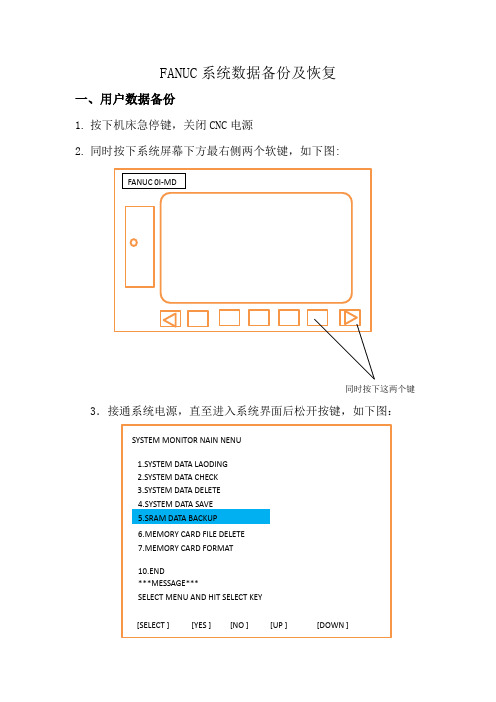
FANUC系统数据备份及恢复
一、用户数据备份
1.按下机床急停键,关闭CNC电源
2.同时按下系统屏幕下方最右侧两个软键,如下图:
同时按下这两个键3.接通系统电源,直至进入系统界面后松开按键,如下图:
4.通过软键“UP”或“DOWN”键,将光标移至第5项:SRAM DATA BACKUP,然后按“SELECT”软键,出现如下图:
5.将光标移至第1项:SRAM BACKUP(从CNC备份到存储卡),然后“SELECT”键,如下图:
6.按“YES”软键,将所有用户数据备份到存储卡上,然后按“SELECT”
键退出,将光标移至第10项END,系统将自动重启:
二、用户数据恢复
1.前4步操作同上
2.将光标移至第2项:RESTORE SRAM(从存储卡恢复到系统中),
然后按“SELECT”软键:
3.按“YES”软键,将所有用户数据恢复到系统,完成后,按“SELECT”软键退出
备份/恢复PMC程序
一、PMC程序备份
1.进入系统启动菜单,将光标移至第4项:SYSTERM DATA SAVE,按下“SELECT”软键,进入系统数据备份界面
2.选择第7项:PMC-RA,然后按“SELECT”软键
3.按下“YES”键,进行PMC程序的备份,备份完成后按“SELECT”
键退出
二、PMC程序的恢复
1.进入系统启动菜单,选择第1项,按下“SELECT”软键
2.进入系统数据恢复界面,选定对应的PMC-RA.000文件,然后按下“SELECT”软键
3.按“YES”键,将PMC程序恢复到系统中,恢复完成后,按“SELECT”键退出。
focas2 备份和还原机床参数

focas2 备份和还原机床参数备份和还原机床参数是机床维护和管理中非常重要的任务之一。
在操作机床时,有时会遇到需要重新设置、更改或恢复出厂设置的情况,这时备份和还原参数就显得至关重要。
下面将详细介绍备份和还原机床参数的步骤。
第一步:备份机床参数1. 确定备份数据的存储位置:备份数据通常存储在机床控制系统的存储设备(如硬盘、U盘等)中,可以根据实际需求选择适当的存储设备。
2. 进入机床参数备份界面:打开机床控制系统的操作界面,通常有一个“参数备份”或类似的选项,点击进入备份界面。
3. 选择备份类型:一般有自定义备份和全备份两种类型。
自定义备份可以选择需要备份的参数,而全备份则会备份所有参数。
根据实际需求选择相应的备份类型。
4. 开始备份:点击“开始备份”按钮,系统会开始备份参数。
备份时间因机床参数的大小和数量而异,一般需要数分钟到数十分钟。
5. 备份完成:备份完成后,系统会显示备份成功的提示信息。
此时,备份的参数已经保存在存储设备中,可以进行下一步的操作。
第二步:还原机床参数1. 确定还原数据的来源:还原数据通常来源于之前备份的参数数据。
将存储备份参数的设备连接到机床控制系统中。
2. 进入机床参数还原界面:同样,在机床控制系统的操作界面中点击“参数还原”或类似选项,进入还原界面。
3. 选择还原类型:通常有自定义还原和全还原两种类型。
自定义还原可以选择需要还原的参数,而全还原会还原所有参数。
根据实际需求选择相应的还原类型。
4. 开始还原:点击“开始还原”按钮,系统会开始还原参数。
还原时间也因参数的大小和数量而异,一般也需要数分钟到数十分钟。
5. 还原完成:还原完成后,系统会显示还原成功的提示信息。
此时,机床的参数已经被还原为之前备份的状态,可以进行下一步的操作。
备份和还原机床参数的重要性备份和还原机床参数的目的是为了在需要时能够方便地恢复到之前的设置或出厂设置。
以下是备份和还原机床参数的重要性:1. 防止设置丢失:在操作机床过程中,参数的设置可能会被误操作或错误设置,导致机床性能下降或无法正常工作。
FANUC数控系统数据备份和恢复的使用说明
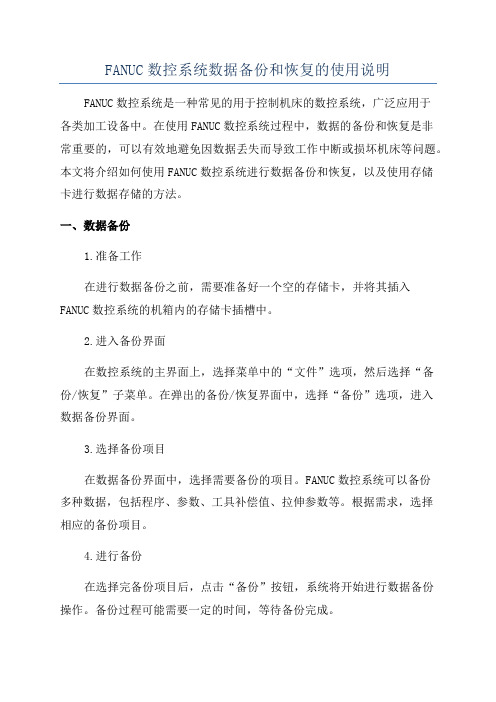
FANUC数控系统数据备份和恢复的使用说明FANUC数控系统是一种常见的用于控制机床的数控系统,广泛应用于各类加工设备中。
在使用FANUC数控系统过程中,数据的备份和恢复是非常重要的,可以有效地避免因数据丢失而导致工作中断或损坏机床等问题。
本文将介绍如何使用FANUC数控系统进行数据备份和恢复,以及使用存储卡进行数据存储的方法。
一、数据备份1.准备工作在进行数据备份之前,需要准备好一个空的存储卡,并将其插入FANUC数控系统的机箱内的存储卡插槽中。
2.进入备份界面在数控系统的主界面上,选择菜单中的“文件”选项,然后选择“备份/恢复”子菜单。
在弹出的备份/恢复界面中,选择“备份”选项,进入数据备份界面。
3.选择备份项目在数据备份界面中,选择需要备份的项目。
FANUC数控系统可以备份多种数据,包括程序、参数、工具补偿值、拉伸参数等。
根据需求,选择相应的备份项目。
4.进行备份在选择完备份项目后,点击“备份”按钮,系统将开始进行数据备份操作。
备份过程可能需要一定的时间,等待备份完成。
5.完成备份当备份完成后,会出现备份成功的提示信息。
此时,可以将存储卡从机箱中取出,备份过程即可结束。
二、数据恢复1.准备工作在进行数据恢复之前,需要准备好包含备份数据的存储卡,并将其插入FANUC数控系统的机箱内的存储卡插槽中。
2.进入恢复界面在数控系统的主界面上,选择菜单中的“文件”选项,然后选择“备份/恢复”子菜单。
在弹出的备份/恢复界面中,选择“恢复”选项,进入数据恢复界面。
3.选择恢复项目在数据恢复界面中,选择需要恢复的项目。
和备份界面一样,FANUC 数控系统可以恢复多种数据。
根据需求,选择相应的恢复项目。
4.进行恢复在选择完恢复项目后,点击“恢复”按钮,系统将开始进行数据恢复操作。
恢复过程可能需要一定的时间,等待恢复完成。
5.完成恢复当恢复完成后,会出现恢复成功的提示信息。
此时,可以将存储卡从机箱中取出,恢复过程即可结束。
FANUC系统数据如何一键备份与还原?
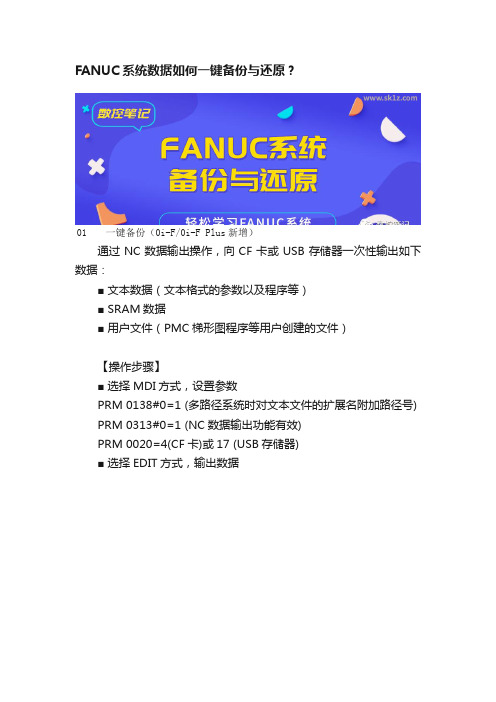
FANUC系统数据如何一键备份与还原?01 一键备份(0i-F/0i-F Plus新增)通过NC数据输出操作,向CF卡或USB存储器一次性输出如下数据:■ 文本数据(文本格式的参数以及程序等)■ SRAM数据■用户文件(PMC梯形图程序等用户创建的文件)【操作步骤】■选择MDI方式,设置参数PRM 0138#0=1 (多路径系统时对文本文件的扩展名附加路径号) PRM 0313#0=1 (NC数据输出功能有效)PRM 0020=4(CF卡)或17 (USB存储器)■选择EDIT方式,输出数据■ 文本数据输出完成后,信息栏提示断电重启■重新启动后,系统在上电过程中,自动输出SRAM数据和用户文件到存储设备。
02 BOOT画面下的SRAM数据备份和恢复通过BOOT画面备份的SRAM文件,包含SRAM中的所有数据,快速简单,且BOOT是引导程序,先于NC启动,不需任何参数支持,不受报警故障的影响。
■BOOT SYSTEM的启动方法一边同时按住屏幕下方最右端的两个软键,一边接通电源。
■ 主菜单进入主菜单画面,按[DOWN]键,光标移到“7.SRAM DATA UNILITY”。
按[SELECT]键,进入到下一个画面■SRAM数据备份将CNC的SRAM数据文件备份到CF卡中【操作步骤】光标移到“1.SRAM BACKUP( CNC→MEMORY CARD )”按[SELECT]键,按[YES]键,开始备份出现备份完成的提示“SRAM BACKUP COMPLETE.”,文件名是SRAM_BAK.001■SRAM数据恢复将CF卡中的SRAM数据文件恢复到CNC中【操作步骤】光标移到'2.RESTORE SRAM (MEMORY CARD→CNC )'按[SELECT]键,按[YES]键,开始恢复出现恢复完成的提示“SRAM RESTORE COMPLETE.”如果您在操作过程中,遇到存储卡无法识别的情况,可能是您的存储卡或存储卡卡槽存在故障!。
FANUC参数备份及恢复方法
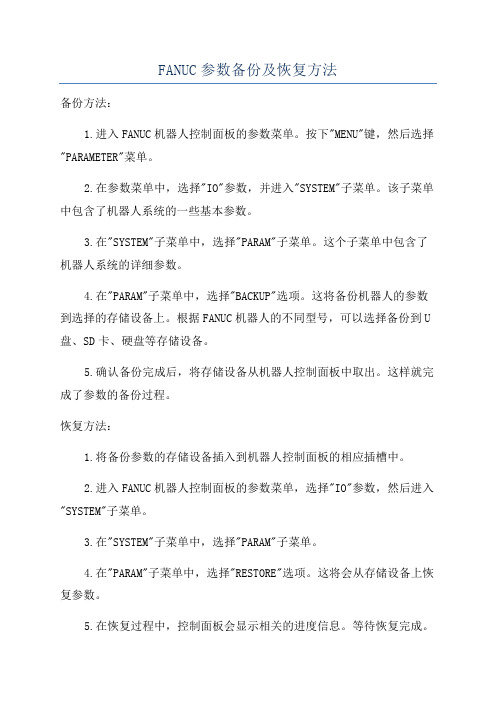
FANUC参数备份及恢复方法备份方法:1.进入FANUC机器人控制面板的参数菜单。
按下"MENU"键,然后选择"PARAMETER"菜单。
2.在参数菜单中,选择"IO"参数,并进入"SYSTEM"子菜单。
该子菜单中包含了机器人系统的一些基本参数。
3.在"SYSTEM"子菜单中,选择"PARAM"子菜单。
这个子菜单中包含了机器人系统的详细参数。
4.在"PARAM"子菜单中,选择"BACKUP"选项。
这将备份机器人的参数到选择的存储设备上。
根据FANUC机器人的不同型号,可以选择备份到U 盘、SD卡、硬盘等存储设备。
5.确认备份完成后,将存储设备从机器人控制面板中取出。
这样就完成了参数的备份过程。
恢复方法:1.将备份参数的存储设备插入到机器人控制面板的相应插槽中。
2.进入FANUC机器人控制面板的参数菜单,选择"IO"参数,然后进入"SYSTEM"子菜单。
3.在"SYSTEM"子菜单中,选择"PARAM"子菜单。
4.在"PARAM"子菜单中,选择"RESTORE"选项。
这将会从存储设备上恢复参数。
5.在恢复过程中,控制面板会显示相关的进度信息。
等待恢复完成。
6.恢复完成后,机器人的参数就已经恢复了。
重新启动机器人,然后测试其运行以确保参数恢复正常。
值得注意的是,在备份和恢复过程中,请务必确保正确选择了存储设备,并遵循FANUC机器人的相关说明和操作手册中的指导。
不正确的操作可能导致参数备份失败或导致机器人无法正常运行。
此外,为了保证参数备份的完整性和可靠性,建议定期定时备份参数,并将备份文件存储在安全的地方。
同时,也推荐在更改机器人参数之前备份当前的参数,以免在更改过程中出现错误导致的问题。
FANUC0I系统程序和参数等备份、恢复
FANUC0I系统程序和参数等备份、恢复
FANUC 0I-MD(系统程序备份、恢复)
1.插入CF卡,按下紧急开关,断电。
2.同时按住屏幕右边的两处软键,上电,至出现启动菜单。
3.用“DOWN”软键移动光标至菜单“7, SRAM DATA UTILITY”,按“SELECT”
软键,进入下级菜单。
注:下级菜单中,“1,SRAM BACKUP (CNC→CF卡)”
为机床系统向CF卡备份;“2,SRAM RESTORE(CF卡→CNC)”为CF卡向机床系统还原。
4.移动光标到菜单“1 备份”或“2 还原”,按“SELECT”软键→按“YES”软
键,开始执行。
完成后,系统提示完成,按“SELECT”软键确认。
5.用“UP”或“DOWN”软键,将光标移动到菜单“END”,按“SELECT”软键→
按“YES”软键确定。
6.系统重启,松开紧急开关,取出CF卡。
发那科FANUC系统数据备份与恢复de方法
发那科FANUC系统数据备份与恢复de方法发那科FANUC系统数据备份与恢复FANUC数控系统中加工程序、参数、螺距误差补偿、宏程序、PMC程序、PMC数据,在机床不使用是是依靠控制单元上的电池进行保存的。
一、FANUC系统数据备份与恢复(一)概述FANUC数控系统中加工程序、参数、螺距误差补偿、宏程序、PMC程序、PMC数据,在机床不使用是是依靠控制单元上的电池进行保存的。
如果发生电池时效或其他以外,会导致这些数据的丢失。
因此,有必要做好重要数据的备份工作,一旦发生数据丢失,可以通过恢复这些数据的办法,保证机床的正常运行。
FANUC数控系统数据备份的方法有两种常见的方法:1、使用存储卡,在引导系统画面进行数据备份和恢复;2、通过RS232口使用PC进行数据备份和恢复。
(二)使用存储卡进行数据备份和恢复数控系统的启动和计算机的启动一样,会有一个引导过程。
在通常情况下,使用者是不会看到这个引导系统。
但是使用存储卡进行备份时,必须要在引导系统画面进行操作。
在使用这个方法进行数据备份时,首先必须要准备一张符合FANUC系统要求的存储卡(工作电压为5V)。
具体操作步骤如下:1、数据备份:(1)、将存储卡插入存储卡接口上(NC单元上,或者是显示器旁边);(2)、进入引导系统画面;(按下显示器下端最右面两个软键,给系统上电);(3)、调出系统引导画面;下面所示为系统引导画面:(4)、在系统引导画面选择所要的操作项第4项,进入系统数据备份画面;(用UP或DOWN 键)(5)、在系统数据备份画面有很多项,选择所要备份的数据项,按下YES键,数据就会备份到存储卡中;(6)、按下SELECT键,退出备份过程;2、数据恢复:(1)、如果要进行数据的恢复,按照相同的步骤进入到系统引导画面;(2)、在系统引导画面选择第一项SYSTEM DATA LOADING;(3)、选择存储卡上所要恢复的文件;(4)、按下YES键,所选择的数据回到系统中;(5)、按下SELECT键退出恢复过程;(三)使用外接PC进行数据的备份与恢复使用外接PC进行数据备份与恢复,是一种非常普遍的做法。
发那科机器人备份和恢复操作
发那科机器人备份和恢复操作发那科(DENSO)是一家世界领先的机器人制造商,其机器人备份和恢复操作非常重要。
以下是一个详细的步骤指南,介绍如何备份和恢复发那科机器人。
备份操作:第一步:连接计算机和机器人控制器。
1.将计算机和机器人控制器通过以太网或串行连接线缆连接起来。
2.确保连接线缆连接的牢固,并确保电源正确连接和供电。
第二步:打开发那科机器人控制器的管理软件。
1. 打开发那科机器人控制器的管理软件,通常是WinCAPS III或WinCAPS Plus。
2.通过输入密码登录控制器的用户界面。
第三步:选择备份选项。
1.在用户界面中,点击“备份”选项。
第四步:选择备份的目录和文件。
1.在备份选项中,选择备份的目录,这可以是计算机硬盘或其他存储设备。
2.选择要备份的文件,这些文件包括机器人程序、设置文件和参数文件。
第五步:开始备份。
1.点击“开始备份”按钮,开始备份机器人的文件。
2.等待备份过程完成,通常需要几分钟到几十分钟不等。
恢复操作:第一步:连接计算机和机器人控制器。
1.将计算机和机器人控制器通过以太网或串行连接线缆连接起来。
2.确保连接线缆连接的牢固,并确保电源正确连接和供电。
第二步:打开发那科机器人控制器的管理软件。
1. 打开发那科机器人控制器的管理软件,通常是WinCAPS III或WinCAPS Plus。
2.通过输入密码登录控制器的用户界面。
第三步:选择恢复选项。
1.在用户界面中,点击“恢复”选项。
第四步:选择恢复的目录和文件。
1.在恢复选项中,选择备份文件所在的目录,这可以是计算机硬盘或其他存储设备。
2.选择要恢复的文件,这些文件包括机器人程序、设置文件和参数文件。
第五步:开始恢复。
1.点击“开始恢复”按钮,开始恢复机器人的文件。
2.等待恢复过程完成,通常需要几分钟到几十分钟不等。
总结:发那科机器人备份和恢复操作相对简单,遵循以上步骤即可完成备份和恢复的工作。
备份和恢复操作可以帮助用户在数据丢失或系统崩溃时快速恢复机器人的程序和设置,确保生产任务的连续进行。
fanuc系统文件备份与还原
fanuc系统文件备份与还原文件备份/还原本章内容1 文件备份/还原设备2 文件3 备份文件4 还原文件5 CONTROL START6 IMAGE (BACKUP)1 文件备份/还原设备通过机器人控制设备,可以使用下列I/O(备份/还原)设备:存储卡设备标准设置指定使用存储卡。
当使用设备的时候,按照下面的步骤去改变I/O(备份/还原)设备。
用存储卡备份和读取文件的速度很快,这能够大大的提升工作效率。
通过下面方法改变I/O(备份/还原)设备步骤 1 按MENUS(菜单)键来显示界面菜单。
2 选择“7 FILE”(7 文件)。
文件界面就出现了。
3 按 F5 UTIL键,选择Set Device(设置设备).于是显示出下面的界面。
4 选择使用的I/O(备份/还原)设备。
当前选择的I/O(备份/还原)设备的缩写会出现在屏幕的左上角。
缩写 I/O(备份/还原)设备MC:存储卡FLPY:设备FRA:在控制器里用来自动备份F-ROM的区域存储卡可以使用flash ATA存储卡和SRAM存储卡。
图8-1 插入内存卡当使用存储卡时,按照改变I/O(备份/还原)设备的说明来选择存储卡。
2 文件文件是在R--J3iMODEL B控制器的存储器中的一个存储设备。
使用的文件主要有下列类型:程序文件(*.TP)缺省的逻辑文件(*.DF)系统文件(*.SV) 用于储存系统的设置值。
备份/还原(I/O)配置数据文件(*.IO) 用于储存备份/还原(I/O)配置的设置值。
数据文件(*.VR) 用于储存数据,比如一个寄存器数据。
2.1 程序文件程序文件(*.,MN)包含一系列用于机器人的指令。
这些指令被称为程序指令。
程序指令包括控制机器人操作,外围设备和每个应用。
程序文件被自动的存储在控制器的C-MOS RAM当中。
程序文件的目录被显示在程序选择界面当中(“SELECT”)。
注意提示程序文件的目录不会被显示在文件界面中。
文件界面使你能够选择存储着所需文件的外部存储器设备,并对这些文件进行操作。
- 1、下载文档前请自行甄别文档内容的完整性,平台不提供额外的编辑、内容补充、找答案等附加服务。
- 2、"仅部分预览"的文档,不可在线预览部分如存在完整性等问题,可反馈申请退款(可完整预览的文档不适用该条件!)。
- 3、如文档侵犯您的权益,请联系客服反馈,我们会尽快为您处理(人工客服工作时间:9:00-18:30)。
F A N U C系统数据备份
与恢复
一、FANUC系统数据备份与恢复
(一)概述
FANUC数控系统中加工程序、参数、螺距误差补偿、宏程序、PMC程序、PMC数据,在机床不使用是是依靠控制单元上的电池进行保存的。
如果发生电池时效或其他以外,会导致这些数据的丢失。
因此,有必要做好重要数据的备份工作,一旦发生数据丢失,可以通过恢复这些数据的办法,保证机床的正常运行。
FANUC数控系统数据备份的方法有两种常见的方法:
1、使用存储卡,在引导系统画面进行数据备份和恢复;
2、通过RS232口使用PC进行数据备份和恢复。
(二)使用存储卡进行数据备份和恢复
数控系统的启动和计算机的启动一样,会有一个引导过程。
在通常情况下,使用者是不会看到这个引导系统。
但是使用存储卡进行备份时,必须要在引导系统画面进行操作。
在使用这个方法进行数据备份时,首先必须要准备一张符合FANUC系统要求的存储卡(工作电压为5V)。
具体操作步骤如下:
1、数据备份:
(1)、将存储卡插入存储卡接口上(NC单元上,或者是显示器旁边);
(2)、进入引导系统画面;(按下显示器下端最右面两个键,给系统上电);
(3)、调出系统引导画面;下面所示为系统引导画面:
(4)、在系统引导画面选择所要的操作项第4项,进入系统数据备份画面;(用UP或DOWN键)
(5)、在系统数据备份画面有很多项,选择所要备份的数据项,按下YES键,数据就会备份到存储卡中;
(6)、按下SELECT键,退出备份过程;
2、数据恢复:
(1)、如果要进行数据的恢复,按照相同的步骤进入到系统引导画面;
(2)、在系统引导画面选择第一项SYSTEM DATA LOADING;
(3)、选择存储卡上所要恢复的文件;
(4)、按下YES键,所选择的数据回到系统中;
(5)、按下SELECT键退出恢复过程;
(三)使用外接PC进行数据的备份与恢复
使用外接PC进行数据备份与恢复,是一种非常普遍的做法。
这种方法比前面一种方法用的更多,在操作上也更为方便。
操作步骤如下:
1、数据备份:
(1)、准备外接PC和RS232传输电缆;
(2)、连接PC与数控系统;
(3)、在数控系统中,按下SYSTEM功能键,进入ALLIO菜单,设定传输参数(和外部PC匹配);
(4)、在外部PC设置传输参数(和系统传输参数相匹配);
(5)、在PC机上打开传输软件,选定存储路径和文件名,进入接收数据状态;
(6)、在数控系统中,进入到ALLIO画面,选择所要备份的文件(有程序、参数、间距、伺服参数、主轴参数等等可供选择)。
按下“操作”菜单,进入到操作画面,再按下“PUNCH”软键,数据传输到计算机中;
2、数据恢复:
(1)、外数据恢复与数据备份的操作前面四个步骤是一样的操作;
(2)、在数控系统中,进入到ALLIO画面,选择所要备份的文件(有程序、参数、间距、伺服参数、主轴参数等等可供选择)。
按下“操作”菜单,进入到操作画面,再按下“read”软键,等待PC将相应数据传入;
(3)、在PC机中打开传输软件,进入数据输出菜单,打开所要输出的数据,然后发送。
以上的操作,都必须使机床处在EDIT状态。
二、华中数控系统参数的备份与恢复
相比前面两种系统的数据备份方法,华中数控的数据备份方法更为简单方便。
具体步骤如下:
(一)数据备份:
1、在参数子菜单中输入权限密(按F3键);
2、在参数子菜单中,选择备份参数(按F7键);
3、选择备份到A盘;
4、输入备份参数文件名;
(二)数据恢复:
1、在参数子菜单中输入权限密码(按F3键);
2、选择装入参数(按F8键);
3、选择从A盘装入;
4、选择前面备份的数据文件名。
FANUC 0i数控系统具有较强的自诊断功能,对于一些常见的故障,通过报警信息,对应维修说明书,能够解决许多问题。
下面介绍几个常见报警故障的处理方法。
1、500好报警(超行程报警)的排除方法
在数控机床操作的过程中超行程报警经常出现,由于惯性的原因,当移动轴压下行程开关时,需减速停止,同时,系统出现500号报警,并同时显示报警信息为过行程及过行程的坐标轴。
下面是解除“500过行程:+X”报警的基本步骤:
1)进给轴选择旋钮拨到“X”轴处;
2)进给倍率选择旋钮拨到“×1”处;
3)旋转手摇脉冲发生器使X轴向负方向移动,离开极限位置;
4)按下MDI键盘上的“RESET”键,报警信息消失。
2、90号报警(返回参考点位置异常)的排除方法
报警条件:当返回参考点位置偏差过大或CNC没有收到伺服电机编码器转信号,出现90号报警。
解除步骤:
1)确认DGN.300中的值(允许位置偏差量)大于128。
否则提高进给速度,改变倍率。
2)确认电机回转是否大于1转。
小于1转,说明返回的起始位置过近。
调整到远一些。
3)确认编码器的电压是否大于4.75V(拆下电机后罩,测编码器印制板的+5――0V),如果低于4.75V,更换电池。
4)如果不是上述问题,一定是硬件出了问题:更换编码器。
3、401号报警(伺服准备信号报警)
报警条件:伺服放大器的准备信号(VRDY)没有接通,或者运行时信号关断。
解除步骤:
1)PSM控制电源是否接通;
2)急停是否解除;
3)最后的放大器JX1B插头上是否有终端插头;
4)MCC是否接通,如果除了PSM连接的MCC外,还有外部MCC顺序电路,同样要检查。
5)驱动MCC的电源是否接通;
6)断路器是否接通;
7)PSM或SPM是否发生报警。
如果伺服放大器周围的强电电路没有问题,更换伺服放大器;如果以上措施都不能解决问题,更换主轴控制卡。
FANUC 0i数控系统具有较强的自诊断功能,对于一些常见的故障,通过报警信息,对应维修说明书,能够解决许多问题。
下面介绍几个常见报警故障的处理方法。
1、500好报警(超行程报警)的排除方法
在数控机床操作的过程中超行程报警经常出现,由于惯性的原因,当移动轴压下行程开关时,需减速停止,同时,系统出现500号报警,并同时显示报警信息为过行程及过行程的坐标轴。
下面是解除“500过行程:+X”报警的基本步骤:
1)进给轴选择旋钮拨到“X”轴处;
2)进给倍率选择旋钮拨到“×1”处;
3)旋转手摇脉冲发生器使X轴向负方向移动,离开极限位置;
4)按下MDI键盘上的“RESET”键,报警信息消失。
